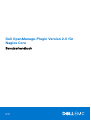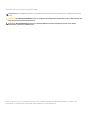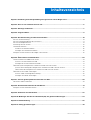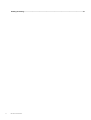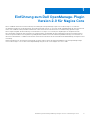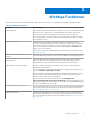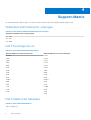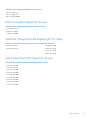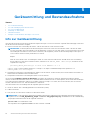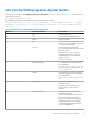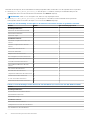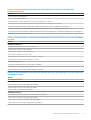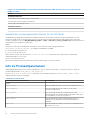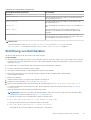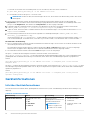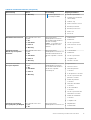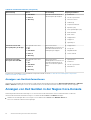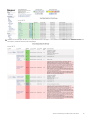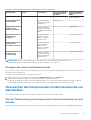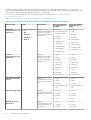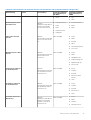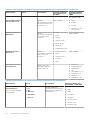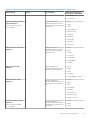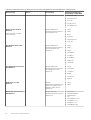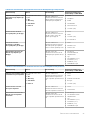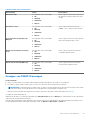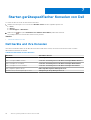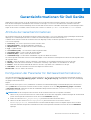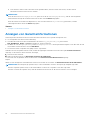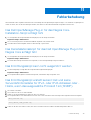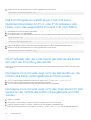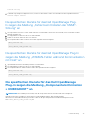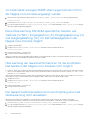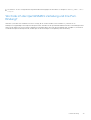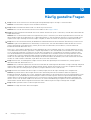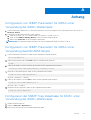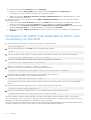Dell OpenManage-Plugin Version 2.0 für
Nagios Core
Benutzerhandbuch
April 2021
Rev. A00

Hinweise, Vorsichtshinweise und Warnungen
ANMERKUNG: Eine ANMERKUNG macht auf wichtige Informationen aufmerksam, mit denen Sie Ihr Produkt besser einsetzen
können.
VORSICHT: Ein VORSICHTSHINWEIS warnt vor möglichen Beschädigungen der Hardware oder vor Datenverlust und
zeigt, wie diese vermieden werden können.
WARNUNG: Mit WARNUNG wird auf eine potenziell gefährliche Situation hingewiesen, die zu Sachschäden,
Verletzungen oder zum Tod führen kann.
© 2015-2021 Dell Inc. oder ihre Tochtergesellschaften. Alle Rechte vorbehalten. Dell, EMC und andere Marken sind Marken von Dell Inc. oder
entsprechenden Tochtergesellschaften. Andere Marken können Marken ihrer jeweiligen Inhaber sein.

Kapitel 1: Einführung zum Dell OpenManage-Plugin Version 2.0 für Nagios Core.................................. 5
Kapitel 2: Was ist neu in Dell SPI Version 4.0..................................................................................... 6
Kapitel 3: Wichtige Funktionen.........................................................................................................7
Kapitel 4: Support-Matrix................................................................................................................ 8
Kapitel 5: Geräteermittlung und Bestandsaufnahme......................................................................... 10
Info zur Geräteermittlung....................................................................................................................................................10
Info zum Suchhilfsprogramm des Dell Geräts................................................................................................................... 11
Info zu Protokollparametern............................................................................................................................................... 14
Ermittlung von Dell Geräten................................................................................................................................................15
Geräteinformationen............................................................................................................................................................16
Info über Geräteinformationen..................................................................................................................................... 16
Anzeigen von Geräteinformationen............................................................................................................................. 18
Anzeigen von Dell Geräten in der Nagios Core-Konsole.................................................................................................18
Kapitel 6: Überwachen von Dell Geräten..........................................................................................20
Gesamtfunktionszustand der Dell Geräte........................................................................................................................ 20
Info zum Gesamtfunktionszustand ............................................................................................................................ 20
Anzeigen des Gesamtfunktionszustands.................................................................................................................... 21
Überwachen des Komponenten-Funktionszustands von Dell Geräten........................................................................ 21
Info zur Überwachung des Komponenten-Funktionszustands von Dell Geräten..................................................21
Überwachen des Komponenten-Funktionszustands von Dell Geräten..................................................................28
Überwachen von SNMP-Warnungen...............................................................................................................................28
Info zur SNMP-Warnungsüberwachung.................................................................................................................... 28
Anzeigen von SNMP-Warnungen............................................................................................................................... 29
Kapitel 7: Starten gerätespezifischer Konsolen von Dell....................................................................30
Dell Geräte und ihre Konsolen............................................................................................................................................30
Kapitel 8: Garantieinformationen für Dell Geräte.............................................................................. 31
Anzeigen von Garantieinformationen................................................................................................................................32
Kapitel 9: Entfernen von Dell Geräten............................................................................................. 33
Kapitel 10: Meldungen der Wissensdatenbank (KB) für generierte Warnungen....................................34
Kapitel 11: Fehlerbehebung ............................................................................................................35
Kapitel 12: Häufig gestellte Fragen................................................................................................. 40
Inhaltsverzeichnis
Inhaltsverzeichnis 3

Einführung zum Dell OpenManage-Plugin
Version 2.0 für Nagios Core
Dieses Handbuch enthält Informationen über die Verwendung des Dell OpenManage-Plugin Version 2.0 für Nagios Core und seine
verschiedenen Funktionen wie die Ermittlung, Überwachung und das Starten von Konsolen und die Fehlerbehebung der unterstützten Dell
Geräte. Das Handbuch enthält außerdem Einzelheiten zu den unterstützten Dell Geräten und von Kunden häufig gestellte Fragen.
Dieses Plugin ermöglicht die Überwachung von Dell Geräten in von Nagios Core verwalteten Umgebungen. Das Plugin bietet Ihnen
eine vollständige Transparenz Ihrer Dell Geräte auf Hardware-Ebene, einschließlich der Überwachung des Funktionszustands insgesamt
und auf Komponentenebene. Das Plugin bietet grundlegende Bestandsinformationen und die Ereignisüberwachung von Dell Geräten. Es
unterstützt außerdem den 1:1-Webkonsolenstart der unterstützten Dell Geräte für eine weiterführende Fehlerbehebung, Konfiguration und
Verwaltung.
Weitere Einzelheiten zur Geräteunterstützung finden Sie in der Support-Matrix des Benutzerhandbuchs zum Dell OpenManage-Plugin
Version 2.0 für Nagios Core mit dem Titel Dell OpenManage Plug-in Version 2.0 for Nagios Core User’s Guide.
1
Einführung zum Dell OpenManage-Plugin Version 2.0 für Nagios Core 5

Was ist neu in Dell SPI Version 4.0
Die folgende Tabelle enthält eine Liste der neuen Funktionen und Funktionaliäten des Dell-SPI-Version 4.0:
Tabelle 1. Neue Funktionen und Funktionalitäten
Neue Funktionen Funktionalität
Klassifikation Klassifizieren der folgenden Geräte:
● Dell PowerEdge VRTX VRTX Chassis Management Controller (CMC) unter Dell-Gehäuse
● Dell-Server (bandintern) und RACs mit ihren jeweiligen VRTX CMC
● Dell EqualLogic -Blade-Arrays unter dem entsprechenden Dell-Gehäuse
● Dell PowerVault NX Storage-Arrays und Dell Compellent Storage-Arrays unter Dell Storage
● Dell Netzwerk-Switches (S Serie, M-Serie, Z Serie, 8000-Serie, 8100-Serie) unter Dell-
Netzwerk-Switches
● M-Series-Switch unter den entsprechenden Gehäuse-E/A-Modulen
Überwachung Überwachung der folgenden Geräte:
● Dell-Gehäuse (VRTX CMC)
● Dell Compellent Storage-Arrays
● Dell PowerVault NX-Speicher-Arrays
● Dell Netzwerk-Switches (S Serie, M-Serie, Z Serie, 8000-Serie, 8100-Serie)
Warnungen anzeigen und
überwachen
Anzeigen und Überwachen von Warnungen von den folgenden Dell-Geräten im Hinblick auf die
Statusänderung der gerätespezifischen Komponenten, wie z. B. Stromversorgung, Spannung,
Temperatur, usw:
● VRTX CMC
● Dell PowerVault MD-Speicher-Arrays
● Dell Compellent Storage-Arrays
● Dell PowerVault NX-Storage-Arrays
● Dell Netzwerk-Switches (S Serie, M-Serie, Z Serie, 8000-Serie, 8100-Serie)
Trap-basierte Überwachung des
Funktionszustands
Trap-basierte Überwachung des Funktionszustands der folgenden Dell-Geräte:
● VRTX CMC
● Dell PowerVault MD-Speicher-Arrays
● Dell Compellent Storage-Arrays
● Dell PowerVault NX-Storage-Arrays
● Dell Netzwerk-Switches (S Serie, M-Serie, Z Serie, 8000-Serie, 8100-Serie)
Starten von Konsolen und Tools Starten Sie die folgenden Dell-Konsolen und Tools zur Anzeige, Überwachung, Konfiguration,
Bereitstellung und Aktualisierung von Dell-Geräten:
● CMC-Konsole für Dell PowerEdge VRTX CMC
● Dell Compellent Storage-Manager-Konsole für Dell Compellent Storage-Array
● Dell Compellent Enterprise Manager-Clientkonsole für Dell Compellent Storage-Array
● OpenManage Switch Administrator-Konsole für Switches der 8000-Serie und 8100-
Serie von Dell
● Dell OpenManage Network Manager-Konsole für Dell-Netzwerk-Switches (S-Serie, M-
Serie, Z-Serie, 8000-Serie, 8100-Serie)
● Dell Switch Telnet-Tool für Dell Network Switches (S-Serie, M-Serie, Z-Serie, 8000-
Serie, 8100-Serie)
Artikel der Wissensdatenbank Artikel der Wissensdatenbank im Zusammenhang mit Warnungen mit Ausnahme von Dell
Compellent Storage-Arrays, Dell PowerVault MD Storage-Arrays und Dell Netzwerk-Switches
(S-Serie, M-Serie, Z-Serie, 8000-Serie, 8100-Serie).
2
6 Was ist neu in Dell SPI Version 4.0

Wichtige Funktionen
Die wichtigsten Funktionen des Dell OpenManage-Plugin Version 2.0 für Nagios Core sind in der nachfolgenden Tabelle beschrieben.
Tabelle 2. Wichtige Funktionen
Funktion Funktionalität
Geräteerkennung
Ermittelt die unterstützten Dell Geräte in der Nagios Core-Konsole. Sobald die Ermittlung
abgeschlossen ist, werden die Host- und Dienstdefinitionen für jedes Gerät erstellt.
Zur Ermittlung von Dell Servern über iDRAC mit Lifecycle Controller können Sie
entweder das SNMP- oder das WS-MAN-Protokoll verwenden. Dell Speicher werden
unter Verwendung des SNMP-Protokolls ermittelt und Dell Gehäuse unter Verwendung
des WS-MAN-Protokolls.
Geräteinformationen
Zeigt nach einer erfolgreichen Ermittlung Informationen zum ermittelten Gerät (z.
B. Service-Tag-Nummer, Firmware-Version, Gerätename, Gerätemodell) sowie dessen
Komponenten (physische Festplatten, Netzteil, Temperatursonde, Spannungssonde
usw.) an. Sie können diese Informationen in den Ansichten Hosts oder Dienste in der
Nagios Core-Konsole anzeigen.
Informationen zu den vom Plugin bereitgestellten Geräteinformationen finden Sie unter
Geräteinformationen.
Überwachen des Gesamtzustands von Dell
Geräten
Überwacht den Gesamtzustand von Dell Geräten auf geplante oder regelmäßige Weise.
Funktionszustand der Komponentenebene
von Dell Geräten
Überwacht den Funktionszustand der Gerätekomponenten (physische Festplatten,
Netzteil, Temperatursonde, Spannungssonde usw.) und zeigt Informationen zum
Komponentenstatus des Dell Geräts in den jeweils geplanten Zeitintervallen an.
Überwachen von SNMP-Warnungen
Überwacht SNMP-Warnungen für Dell Geräte. Diese Funktion zeigt nur die zuletzt
empfangene SNMP-Warnung.
Um alle empfangenen SNMP-Warnungen anzuzeigen, navigieren Sie in der Nagios Core-
Konsole zu Berichte > Warnungen > Verlauf.
Für eine schnellere Fehlerbehebung bezüglich der jeweiligen Warnung können Sie auch
auf die Informationen der Wissensdatenbank (KB) für die unterstützten Dell Geräte
zugreifen, die der SNMP-Warnung entsprechen.
Weitere Informationen finden Sie im Abschnitt mit den Meldungen der
Wissensdatenbank (KB) für generierte Warnungen im Benutzerhandbuch zum Dell
OpenManage-Plugin Version 2.0 für Nagios Core mit dem Titel Dell OpenManage Plug-in
Version 2.0 for Nagios Core User’s Guide.
Starten gerätespezifischer Konsolen
Startet die entsprechenden 1:1-Konsolen von Dell für die weiterführende Fehlerbehebung
und Verwaltung der unterstützten Dell Geräte. Weitere Informationen finden Sie unter
Starten gerätespezifischer Konsolen von Dell.
Garantieinformationen Überwacht die Garantieinformationen für die unterstützten Dell Geräte kontinuierlich
und zeigt diese regelmäßig an. Der Status der Garantieinformationen wird in der Nagios
Core-Konsole angezeigt. Weitere Informationen finden Sie unter Garantieinformationen
für Dell Geräte.
3
Wichtige Funktionen 7

Support-Matrix
Das Dell OpenManage-Plugin für Nagios Core unterstützt die Dell Geräte, die in den folgenden Tabellen aufgelistet sind.
Skalierbare Dell Datacenter-Lösungen
Tabelle 3. Unterstützte skalierbare Dell Datacenter-Lösungen
Skalierbare Dell Datacenter-Lösungen (DSS)
DSS 1500
DSS 1510
DSS 2500
Dell PowerEdge Server
Tabelle 4. Unterstützte Dell PowerEdge-Server.
Dell PowerEdge-Server der 12. Generation Dell PowerEdge-Server der 13. Generation
FM120x4
C4130
M420 C6320
M520 FC230
M620 FC430
M820 FC630
R220 FC830
R320 M630
R420 M830
R520 R430
R620 R530
R720xd R530xd
R820 R630
R920 R730
T320 R730xd
T420 R930
T620 T430
T630
Dell Chassis (Dell Gehäuse)
Tabelle 5. Unterstützte Dell Gehäuse.
Dell PowerEdge FX2
4
8 Support-Matrix

Tabelle 5. Unterstützte Dell Gehäuse. (fortgesetzt)
Dell PowerEdge FX2s
Dell PowerEdge VRTX
Dell PowerEdge M1000e
Dell Compellent-Speicher-Arrays
Tabelle 6. Unterstützte Dell Compellent-Speicher-Arrays
Compellent Series 40
Compellent SC4020
Compellent SC8000
Speicher-Arrays der Dell EqualLogic PS-Serie
Tabelle 7. Unterstützte Speicher-Arrays der Dell EqualLogic PS-Serie
EqualLogic PS4100 EqualLogic PS6100
EqualLogic PSM4110 EqualLogic PS6210
EqualLogic PS6500
EqualLogic PS6510
Dell PowerVault MD-Speicher-Arrays
Tabelle 8. Unterstützte Dell PowerVault MD-Speicher-Arrays
PowerVault MD3400
PowerVault MD3420
PowerVault MD3460
PowerVault MD3800f
PowerVault MD3800i
PowerVault MD3820f
PowerVault MD3820i
PowerVault MD3860f
PowerVault MD3860i
Support-Matrix 9

Geräteermittlung und Bestandsaufnahme
Themen:
• Info zur Geräteermittlung
•
Info zum Suchhilfsprogramm des Dell Geräts
• Info zu Protokollparametern
• Ermittlung von Dell Geräten
• Geräteinformationen
• Anzeigen von Dell Geräten in der Nagios Core-Konsole
Info zur Geräteermittlung
Sie können die unterstützten Dell Geräte mit diesem Plugin in der Nagios Core-Konsole ermitteln. Folgende Überwachungsprotokolle sind
für die unterstützten Dell Geräte verfügbar:
● Dell Server können unter Verwendung des SNMP- oder des WS-MAN-Protokolls ermittelt werden.
ANMERKUNG:
Sie können jedoch für die Ermittlung eines Dell Servers immer nur entweder das SNMP- oder das WS-MAN-
Protokoll verwenden, nicht jedoch beide Protokolle gleichzeitig. Um einen zuvor mit dem SNMP-Protokoll ermittelten Server unter
Verwendung des WS-MAN-Protokolls erneut zu ermitteln (oder umgekehrt), führen Sie das Ermittlungsskript mit der Option -f
sowie mit dem Parameter für das gewünschte Protokoll aus.
Beispiel:
Wenn ein Server bereits unter Verwendung des SNMP-Protokolls ermittelt wurde und Sie dasselbe Gerät unter Verwendung
des WS-MAN-Protokolls erneut ermitteln möchten, wechseln Sie zu <NAGIOS_HOME> /dell/scripts, und führen Sie das
folgende PERL-Skript aus:
perl dell_device_discovery.pl -H <host or IP Address> -P 2 –f
<NAGIOS_HOME> ist der installierte Speicherort von Nagios Core und per Standardeinstellung ist der Speicherort von
<NAGIOS_HOME> /usr/local/nagios.
● Dell Gehäuse werden unter Verwendung des WS-MAN-Protokolls ermittelt. Stellen Sie sicher, dass Sie Dell Gehäuse nur mithilfe von
lokalen Benutzer-Anmeldeinformationen überwachen.
● Dell Speicher werden unter Verwendung des SNMP-Protokolls ermittelt.
Sie müssen das Suchhilfsprogramm des Dell Geräts verwenden, um Dell Geräte zu ermitteln. Wenn die Ermittlung erfolgreich
verläuft, werden für die ermittelten Geräte Host- und Dienstdefinitionsdateien erstellt. Es wird empfohlen, für ein Gerät einen eindeutigen
Host-Namen und eine eindeutige IP-Adresse zu vergeben. Stellen Sie in Nagios Core sicher, dass für ein Dell Gerät, das Sie ermitteln
möchten, nicht bereits eine Host- und Dienstdefinition vorhanden ist.
Sie können Geräte unter Verwendung einer der folgenden Optionen ermitteln:
● Geräte-IP-Adresse oder vollständig qualifizierter Domänenname (FQDN)
● Subnetz mit Maske
● Datei, die eine Liste der Geräte-IP-Adressen oder FQDNs enthält.
ANMERKUNG:
Um die Anzahl der gleichzeitig ausführbaren Ermittlungsvorgänge Ihren Anforderungen entsprechend anzupassen,
navigieren Sie zur Datei Dell_OpenManage_Plugin > resources > dell_pluginconfig.cfg, und bearbeiten Sie den standardmäßig
festgelegten numerischen Wert für den folgenden Parameter:
process.count. Der Standardwert ist 20.
Der empfohlene Wert für process.count ist ein Wert zwischen 1 und 150.
5
10 Geräteermittlung und Bestandsaufnahme

Info zum Suchhilfsprogramm des Dell Geräts
Wechseln Sie zum Ausführen des Suchhilfsprogramms des Dell Geräts zu <NAGIOS_HOME>/dell/scripts, und führen Sie das
folgende PERL-Skript aus:
perl dell_device_discovery.pl –h
Alle verfügbaren Optionen des Suchhilfsprogramms des Dell Geräts werden angezeigt.
perl dell_device_discovery.pl -H <Host or IP address> | -F <IP address list file> | -S <Subnet
with mask> [-P <Protocol>] [-c <Protocol specific config file>] [-t <Service template file>]
[-f] [-d]
Tabelle 9. Optionen des Suchhilfsprogramms des Dell Geräts
Optionen Kurze Beschreibung Beschreibung
-h
Hilfe Zeigt den Hilfetext an.
-H
Host Host-IP-Adresse oder FQDN-Name.
–S
Subnetz Subnetz mit Maske.
-F
Datei Datei mit absolutem Pfad mit einer Liste der
IP-Adressen oder FQDN-Namen, die jeweils
in einer neuen Zeile beginnen.
-P
Protokoll Für die Überwachung verwendetes
Protokoll. Zulässige Optionen sind 1 (SNMP)
und 2 (WS-MAN).
Wird die Option -P nicht verwendet,
erfolgt die Ermittlung des Dell Servers
standardmäßig unter Verwendung des
SNMP-Protokolls.
Dieser Wert ist optional.
-c
Konfigurationsdatei Protokollspezifische Konfigurationsdatei.
Die Standarddatei
ist .dell_device_comm_params.cfg.
Weitere Informationen finden Sie unter Info
zu Protokollparametern.
-t
Vorlage Vorlagendatei mit absolutem Pfad für die
individuell angepasste Dienstüberwachung.
Die Standarddatei ist
dell_device_services_template.
cfg.
-f
Erzwingen Erzwingt das Umschreiben der
Konfigurationsdatei.
Diese Option wird verwendet, um ein
bereits ermitteltes Gerät erneut zu
ermitteln.
-d
Ausführliche Dienste Überwachungsoption für alle Dienste
basierend auf den in der
Dienstevorlagendatei definierten Diensten.
Wenn Sie das Dienstprogramm ohne
diese Option ausführen, werden die drei
grundlegenden Dienste erstellt. Weitere
Informationen finden Sie unter Tabelle
3. Anhand des ausgewählten Protokolls
erstellte Standarddienste.
.
Geräteermittlung und Bestandsaufnahme 11

Basierend auf den Optionen, die Sie während der Ermittlung ausgewählt haben, werden dem Host die folgenden Dienste zugeordnet:
● Wenn Sie perl dell_device_discovery.pl ohne die Option -d ausführen, werden per Standardeinstellung nur die
grundlegenden Dienste erstellt und in der Benutzeroberfläche unter Dienste angezeigt.
ANMERKUNG: SNMPTT muss konfiguriert sein, damit Sie Traps empfangen können.
● Wenn Sie perl dell_device_discovery.pl mit der Option -d ausführen, werden zusätzliche Dienste gemäß der
nachfolgenden Tabelle erstellt und in der Nagios Core-Konsole unter Dienste angezeigt:
Tabelle 10. Standardmäßig erstellte Dienste für Dell Server basierend auf dem ausgewählten Protokoll
Dienste SNMP WS-Verwaltungsprotokoll
Grundlegende Dienste
Dell Server Gesamtfunktionszustand √ √
Dell Serverinformationen √ √
Dell Server-Traps √ √
Ausführliche Dienste
Physischer Festplattenstatus des Dell
Servers √ √
Virtueller Festplattenstatus des Dell
Servers √ √
Lüfterstatus des Dell Servers √ √
Dell Server-Akkustatus √ √
Eingriffsstatus des Dell Servers √ √
Netzwerkgerätestatus des Dell Servers √ √
Spannungssondenstatus des Dell Servers √ √
Controller-Status des Dell Servers √ √
Stromstärkensondenstatus des Dell
Servers
√ √
CPU-Status des Dell Servers √ X
Netzteilstatus des Dell Servers √ X
Temperatursondenstatus des Dell Servers √ √
SD-Kartenstatus des Dell Servers X √
FC-NIC-Status des Dell Servers X √
Garantieinformationen des Dell Servers √ √
Tabelle 11. Standardmäßig erstellte Dienste für alle Dell Gehäuse, basierend auf dem WS-MAN-Protokoll
Dienste
Grundlegende Dienste
Gesamtfunktionszustand Dell Gehäuse
Dell Gehäuseinformationen
Dell Gehäuse-Traps
Ausführliche Dienste
Lüfterstatus des Dell Gehäuses
Steckplatzinformationen des Dell Gehäuses
E/A-Modulstatus des Dell Gehäuses
12 Geräteermittlung und Bestandsaufnahme

Tabelle 11. Standardmäßig erstellte Dienste für alle Dell Gehäuse, basierend auf dem WS-MAN-
Protokoll (fortgesetzt)
Dienste
Netzteilstatus des Dell Gehäuses
KVM-Status des Dell Gehäuses
Dell Gehäusestatus (dieser Dienst gilt nur für Dell PowerEdge VRTX-Gehäuse)
Controller-Status des Dell Gehäuses (dieser Dienst gilt nur für Dell PowerEdge VRTX-Gehäuse)
Physischer Festplattenstatus des Dell Gehäuses (dieser Dienst gilt nur für Dell PowerEdge VRTX-Gehäuse)
Virtueller Festplattenstatus des Dell Gehäuses (dieser Dienst gilt nur für Dell PowerEdge VRTX-Gehäuse)
PCIe-Gerätestatus des Dell Gehäuses (dieser Dienst gilt nur für Dell PowerEdge VRTX- und Dell PowerEdge FX2/FX2s-Gehäuse)
Gehäuseinformationen des Dell Gehäuses
Tabelle 12. Standardmäßig erstellte Dienste für Dell Compellent-Speicher-Arrays basierend auf dem SNMP-
Protokoll
Dienste
Grundlegende Dienste
Gesamtfunktionszustand Dell Storage Compellent
Informationen zu Dell Storage Compellent
Dell Storage Compellent-Verwaltungs-Traps
Dell Storage Compellent-Controller-Traps
Gesamtfunktionszustand Dell Storage Compellent-Controller
Informationen zum Dell Storage Compellent-Controller
Ausführliche Dienste
Physischer Festplattenstatus von Dell Storage Compellent
Volume-Status von Dell Storage Compellent
Garantieinformationen für Dell Storage Compellent-Controller
Tabelle 13. Standardmäßig erstellte Dienste für Speicher-Arrays der Dell EqualLogic PS-Serie basierend auf
dem SNMP-Protokoll
Dienste
Grundlegende Dienste
Gesamtfunktionszustand Dell Storage EqualLogic-Mitglied
Informationen zum Dell Storage EqualLogic-Mitglied
Informationen zur Dell Storage EqualLogic-Gruppe
Traps des Dell Storage EqualLogic-Mitglieds
Ausführliche Dienste
Physischer Festplattenstatus des Dell Storage EqualLogic-Mitglieds
Volume-Status der Dell Storage EqualLogic-Gruppe
Speicherpoolstatus der Dell Storage EqualLogic-Gruppe
Garantieinformationen für Dell Storage EqualLogic-Mitglied
Geräteermittlung und Bestandsaufnahme 13

Tabelle 14. Standardmäßig erstellte Dienste für Dell PowerVault MD-Speicher-Arrays basierend auf dem
SNMP-Protokoll
Dienste
Grundlegende Dienste
Gesamtfunktionszustand Dell Storage PowerVault MD
Informationen zu Dell Storage PowerVault MD
Dell Storage PowerVault MD-Traps
Ausführliche Dienste
Garantieinformationen für Dell Storage PowerVault MD
Auswahl der zu überwachenden Dienste für ein Dell Gerät
Standardmäßig werden bei der Ermittlung alle verfügbaren Dienste für ein Dell Gerät erstellt, die von dem ausgewählten Protokoll
unterstützt werden. Wenn Sie nur bestimmte Dienste für ein ermitteltes Dell Gerät überwachen und die anderen Dienste ignorieren
möchten, navigieren Sie zur Datei Dell_OpenManage_Plugin > scripts > dell_device_services_template.cfg, und kommentieren Sie
dort die Dienste aus, die ignoriert werden sollen.
Beispiel:
Für Dell Server, die unter Verwendung des WS-MAN-Protokolls ermittelt wurden, sind gemäß der Datei
dell_device_services_template.cfg folgende Standarddienste verfügbar:
● SD-Kartenstatus des Dell Servers
● FC-NIC-Status des Dell Servers
Wenn Sie nicht möchten, dass der Dienst Dell Server FC NIC Status überwacht wird, kommentieren Sie einfach den
Zeilenanfang mithilfe von # wie folgt:
#FC-NIC-Status des Dell Servers
Dieser Dienst wird dann für den ermittelten Dell Server nicht in der Nagios Core-Konsole erstellt.
Info zu Protokollparametern
Während der Ermittlung können Sie, je nach ausgewähltem Protokoll – SNMP oder WS-MAN ֭–, die Werte für das Protokoll in der
Parameterdatei einstellen .dell_device_comm_params.cfg.
Die Datei .dell_device_comm_params.cfg befindet sich an folgendem Speicherort:<NAGIOS_HOME> /dell/scripts.
Folgende Optionen stehen zur Verfügung:
Tabelle 15. Parameterdatei
Protokollkommunikationsparameter Beschreibung
SNMP
snmp.version
Dient der Eingabe der SNMP-Version. Die Standardversion ist 2.
snmp.community
Dient der Eingabe des Benutzer-Makros für die SNMP-
Community-Zeichenkette.
snmp.retries
Dient der Eingabe der Anzahl von Malen, die eine SNMP-
Aufforderung bei einer Zeitüberschreitung gesendet werden muss.
Der Standardwert für erneute Versuche ist 1.
snmp.timeout
Dient der Eingabe des SNMP-Zeitüberschreitungswerts in
Sekunden. Der Standardwert für Zeitüberschreitungen ist 3
Sekunden.
snmp.port
Dient der Eingabe des SNMP-Port-Werts. Der Standardwert für
den SNMP-Port ist 161.
14 Geräteermittlung und Bestandsaufnahme

Tabelle 15. Parameterdatei (fortgesetzt)
Protokollkommunikationsparameter Beschreibung
WS-MAN
wsman.username
Dient der Eingabe des Benutzer-Makros für den Benutzernamen
des WS-MAN-Dienstkontos.
wsman.password
Dient der Eingabe des Benutzer-Makros für das Kennwort des
WS-MAN-Dienstkontos.
wsman.port
Dient der Eingabe des WS-MAN-Port-Werts. Der Standardwert ist
443.
wsman.timeout
Dient der Eingabe des WS-MAN-Zeitüberschreitungswerts in
Sekunden. Der Standardwert für Zeitüberschreitungen ist 60
Sekunden.
wsman.retries
Dient der Eingabe der Anzahl von Malen, die eine WS-MAN-
Aufforderung bei einer Zeitüberschreitung gesendet werden muss.
Der Standardwert für erneute Versuche ist 2.
ANMERKUNG:
Sie können die Benutzer-Makros, snmp.community, wsman.username und wsman.password in der Datei
dell_resources.cfg konfigurieren, die unter <NAGIOS_HOME>/dell/resources/ verfügbar ist.
Ermittlung von Dell Geräten
Mit diesem Plugin können Sie alle unterstützten Dell Geräte ermitteln.
Voraussetzungen:
● Wenn Sie für die Ermittlung das SNMP-Protokoll verwenden, stellen Sie sicher, dass SNMP-Version 1 oder SNMP-Version 2 aktiviert
ist und dass die Community-Zeichenkette für Server oder Dell Speichergeräte eingestellt und konfiguriert ist. Weitere Informationen
finden Sie im Anhang.
● Zwischen Nagios Core und dem Gerät wird eine gesicherte Netzwerkkonnektivität aufgebaut.
● Das Gerät sollte über einen auflösbaren FQDN verfügen.
● WS-MAN ist für die Ermittlung von Dell Gehäusegeräten aktiviert und konfiguriert.
● Wenn Sie das WS-MAN-Protokoll verwenden möchten, empfiehlt sich die Verwendung nicht-standardmäßiger
Kontoanmeldeinformationen.
So ermitteln Sie Dell Geräte:
1. Melden Sie sich bei Nagios Core mit den Nagios-Administratorrechten an.
2. Navigieren Sie zum Verzeichnis <NAGIOS_HOME>/dell/scripts.
3. Führen Sie das Suchhilfsprogramm des Dell Geräts mit der folgenden Option aus: perl dell_device_discovery.pl -h.
Es werden die Skriptsyntax und Informationen zu den Optionen angezeigt. Weitere Informationen finden Sie unter Info zum Dell
Suchhilfsprogramm.
Führen Sie basierend auf Ihrer Anforderung folgende Schritte durch:
ANMERKUNG:
Stellen Sie vor Ausführen des Dienstprogramms sicher, dass Sie die Protokollinformationen aktualisiert haben.
Weitere Informationen dazu finden Sie unter Info zu Protokollparametern.
So ermitteln Sie ein Gerät unter Verwendung einer IP-Adresse oder des FQDN:
● perl dell_device_discovery.pl -H <IP address or FQDN name>
So ermitteln Sie das Gerät unter Verwendung des Subnetzes mit Maske:
● perl dell_device_discovery.pl -S <Subnet with mask>
Ein Beispiel für das Format des Subnetzes mit Maske lautet: 11.98.149.0/24
Geräteermittlung und Bestandsaufnahme
15

So ermitteln Sie ein Gerät unter Verwendung einer Liste mit IP-Adressen, die in einer Datei vorhanden ist:
● perl dell_device_discovery.pl -F <IP address list file>
● Entscheiden Sie sich für die Option -P für ein Protokoll:
ANMERKUNG: Stellen Sie sicher, dass die Einträge in der IP-Liste, die Sie in der Datei bereitstellen, jeweils in einer neuen
Zeile beginnen.
4. Wenn Sie dazu aufgefordert werden, die Ermittlung der Dell Geräte zu bestätigen, drücken Sie die Taste Y und dann die
Eingabetaste, um fortzufahren. Wenn Sie den Ermittlungsvorgang abbrechen möchten, drücken Sie eine beliebige andere Taste
gefolgt von der Eingabetaste, oder drücken Sie die Eingabetaste, um den Vorgang zu beenden.
5. Sobald das Skript des Suchhilfsprogramms ausgeführt wird, überprüfen Sie die Nagios-Konfiguration, indem Sie den Befehl
<NAGIOS_HOME>/bin/nagios -v /usr/local/nagios/etc/nagios.cfg ausführen.
6. Stellen Sie sicher, dass keine Fehler vorhanden sind und starten Sie anschließen Nagios Core neu, indem Sie den Befehl service
nagios restart ausführen.
7. Sie können die protokollierten Informationen unter folgendem Protokolldateipfad anzeigen: <NAGIOS_HOME>/var/dell/
discovery_<yyyymmddhhmiss>.dbg..
Im Dateiname bezieht sich <yyyymmddhhmiss> auf den Zeitpunkt, zu dem die Protokollinformationen gesammelt wurden. yyyy
steht für das Kalenderjahr, mm für den Monat, dd für den Tag, hh für die Stunde, mi für die Minuten und ss für die Sekunden.
Nach Abschluss der Ermittlung:
● Die Host-Definitionen des Dell Geräts und die Dienstdefinitionen werden im Nagios Server erstellt. Sie werden im Anschluss für die
Überwachung der Dell Geräte verwendet.
Die ermittelten Dell Geräte und ihre Dienste werden in den Ansichten Host und Dienste in der Nagios Core-Konsole angezeigt.
Warten Sie, bis der geplante Dienst abgeschlossen ist, damit die Einzelheiten des Dienstes angezeigt werden.
● Die ermittelten Dell Geräte werden in der Ansicht Karte der Nagios Core-Konsole angezeigt.
Die Option -t kann bei der Ermittlung der Dell Geräte verwendet werden, wenn Sie die Datei
dell_device_services_template.cfg Ihren Anforderungen entsprechend geändert haben. Dies ist die Vorlagendatei für die
grundlegende oder ausführliche Überwachung von Dell Geräten, die an einem nicht-standardmäßigen Speicherort gespeichert ist.
Format:
perl dell_device_discovery.pl -H <IP address list file> –t <Complete path of the services
template file>
Die Option -c kann bei der Ermittlung der Dell Geräte verwendet werden, wenn Sie die Datei dell_device_comm_params.cfg Ihren
Anforderungen entsprechend geändert haben. Dies ist die protokollspezifische Konfigurationsdatei, die an einem nicht-standardmäßigen
Speicherort gespeichert ist.
Format:
perl dell_device_discovery.pl -H <IP address list file> –c <Complete path of the protocol
specific config file>
Geräteinformationen
Info über Geräteinformationen
Der Dell Geräteinformationsdienst bietet grundlegende Informationen zum System. Standardmäßig wird dieser Dienst einmal pro Tag
abgefragt.
Tabelle 16. Geräteinformationen
Dienstleistung Status Beschreibung Angezeigte Attribute
Dell Serverinformationen Die folgenden Status sind
möglich:
● OK
● Unbekannt
● Kritisch
Dieser Dienst bietet
grundlegende Informationen zur
Gerätebestandsaufnahme.
ANMERKUNG: Das
Gehäuse-Tag gilt nur für
modulare Server und die
● Server-Host-FQDN
● Modellname
● Gerätetyp (iDRAC7 oder
iDRAC8)
16 Geräteermittlung und Bestandsaufnahme

Tabelle 16. Geräteinformationen (fortgesetzt)
Dienstleistung Status Beschreibung Angezeigte Attribute
● Warnung
Knoten-ID gilt nur für
PowerEdge FM120x4
● Service-Tag-Nummer
● Produkttyp (monolithisch
oder modular)
● Gehäuse-Tag
● iDRAC-Firmware-Version
● Betriebssystemname
● Betriebssystemversion
● iDRAC-URL
● Knoten-ID
Dell Gehäuseinformationen Die folgenden Status sind
möglich:
● OK
● Unbekannt
● Kritisch
● Warnung
Dieser Dienst bietet
grundlegende Informationen
zur Gerätebestandsaufnahme
für Dell PowerEdge
M1000e-, PowerEdge VRTX-
und PowerEdge FX2/FX2s-
Gehäuse.
● Gehäusename
● Modellname
● Service-Tag-Nummer
● CMC-Firmware-Version
● CMC URL
Informationen zum
Dell Storage Compellent-
Controller
Die folgenden Status sind
möglich:
● OK
● Unbekannt
● Kritisch
● Warnung
Dieser Dienst bietet
grundlegende Informationen zur
Gerätebestandsaufnahme für
die Dell Compellent-Controller-
IP
● Controllername
● Modellname
● Service-Tag-Nummer
● Compellent URL
● Primärer Controller
Informationen zu Dell
Storage Compellent
Die folgenden Status sind
möglich:
● OK
● Unbekannt
● Kritisch
● Warnung
Dieser Dienst bietet
grundlegende Informationen
zur Gerätebestandsaufnahme
für die Dell Compellent-
Verwaltungs-IP
● Speichername
● Firmware-Version
● Name des primären
Controllers
● IP des primären Controllers
● Service-Tag-Nummer des
primären Controllers
● Modell des primären
Controllers
● Name des sekundären
Controllers
● IP des sekundären
Controllers
● Service-Tag-Nummer des
sekundären Controllers
● Modell des sekundären
Controllers
● Compellent URL
Informationen zum Dell
Storage EqualLogic-Mitglied
Die folgenden Status sind
möglich:
● OK
Dieser Dienst bietet
grundlegende Informationen zur
● Mitgliedsname
● Produktfamilie
Geräteermittlung und Bestandsaufnahme 17

Tabelle 16. Geräteinformationen (fortgesetzt)
Dienstleistung Status Beschreibung Angezeigte Attribute
● Unbekannt
● Kritisch
● Warnung
Gerätebestandsaufnahme für
das Dell EqualLogic-Mitglied.
● Modellname
● Service-Tag-Nummer
● Firmware-Version
● Gehäusetyp
● Festplatten-Zählwert
● Kapazität (GB)
● Freier Speicherplatz (GB)
●
RAID-Richtlinie
● RAID-Status
● Gruppenname
● Gruppen-IP
● Speicherpool
Informationen zur Dell
Storage EqualLogic-Gruppe
Die folgenden Status sind
möglich:
● OK
● Unbekannt
● Kritisch
● Warnung
Dieser Dienst bietet
grundlegende Informationen zur
Gerätebestandsaufnahme für
Dell EqualLogic-Gruppen.
● Gruppenname
● Group URL
● Mitgliederanzahl
● Volume-Anzahl
Informationen zu Dell
Storage PowerVault MD
Die folgenden Status sind
möglich:
● OK
● Unbekannt
● Kritisch
● Warnung
Dieser Dienst bietet
grundlegende Informationen zur
Gerätebestandsaufnahme für
Dell PowerVault MD-Speicher-
Arrays.
● Speichername
● Produkt-ID
● Service-Tag-Nummer
● Weltweite ID
Informationen zu Attributen von verschiedenen Komponenten finden Sie unter Info über die Überwachung des Komponenten-
Funktionszustands von Dell Geräten.
Anzeigen von Geräteinformationen
Wechseln Sie zum Anzeigen der Informationen zu Dell Geräten nach Ausführung des Dienstes Dell Serverinformationen zu Aktueller
Status > Dienste in der Nagios Core-Konsole im linken Fenster. Die Geräteinformationen werden im rechten Fenster angezeigt.
Anzeigen von Dell Geräten in der Nagios Core-Konsole
Zum Anzeigen der Dell Geräte in der Nagios Core-Konsole müssen die Geräte bereits erfasst und inventarisiert worden sein.
Sie können die ermittelten Dell Geräte in Nagios Core in den Ansichten Hosts oder Dienste anzeigen:
1. Wählen Sie zum Anzeigen der Hosts in Nagios Core im linken Fenster Hosts unter Aktueller Status aus.
Die Hosts werden im rechten Fenster angezeigt.
18
Geräteermittlung und Bestandsaufnahme

2. Wählen Sie zum Anzeigen der den Hosts zugeordneten Dienste in Nagios Core im linken Fenster Dienste unter Aktueller Status aus.
Die Dienste werden im rechten Fenster angezeigt.
Geräteermittlung und Bestandsaufnahme 19

Überwachen von Dell Geräten
Sie können die in den folgenden Abschnitten näher beschriebenen Aspekte von Dell Geräten überwachen.
Themen:
• Gesamtfunktionszustand der Dell Geräte
• Überwachen des Komponenten-Funktionszustands von Dell Geräten
• Überwachen von SNMP-Warnungen
Gesamtfunktionszustand der Dell Geräte
Sie können den Gesamtfunktionszustand von Dell Geräten in der Nagios Core-Konsole überwachen. Der Gesamtfunktionszustand
entspricht dem kumulierten Status der Komponenten der unterstützten Dell Geräte.
Info zum Gesamtfunktionszustand
Der Gesamtfunktionszustand eines Geräts wird periodisch auf Grundlage eines konfigurierten Intervalls abgefragt. Per Standardeinstellung
ist der Dienst „Gesamtfunktionszustand“ einmal pro Stunde geplant.
Tabelle 17. Informationen zum Gesamtfunktionszustand
Dienstleistung Status Beschreibung Angezeigte Attribute
bei Verwendung von
WS-MAN
Angezeigte Attribute
bei Verwendung von
SNMP
Dell Server
Gesamtfunktionszusta
nd
Die folgenden Status sind
für die unterstützten Dell
Geräte möglich:
● OK
● Warnung
● Unbekannt
● Kritisch
Liefert den globalen
Funktionszustand der Dell
Server.
● Gesamtes System
● Akku
● Speicher
● Spannung
● Bei Lagerung
● Netzteil
● Lüfter
● Gesamtes System
● Karteneinheit des Dell
Internes Dual SD-
Moduls (IDSDM)
● Akku
● Netzteil
● Secure Digital (SD)-
Kartengerät
● SD-Karteneinheit
● Kühlwerk
● Lüfter
● Gehäuse
● IDSDM-Kartengerät
● Amperage
● Stromeinheit
● Spannung
● Prozessor
● Temperatur
● Chassis Intrusion
6
20 Überwachen von Dell Geräten
Seite wird geladen ...
Seite wird geladen ...
Seite wird geladen ...
Seite wird geladen ...
Seite wird geladen ...
Seite wird geladen ...
Seite wird geladen ...
Seite wird geladen ...
Seite wird geladen ...
Seite wird geladen ...
Seite wird geladen ...
Seite wird geladen ...
Seite wird geladen ...
Seite wird geladen ...
Seite wird geladen ...
Seite wird geladen ...
Seite wird geladen ...
Seite wird geladen ...
Seite wird geladen ...
Seite wird geladen ...
Seite wird geladen ...
Seite wird geladen ...
-
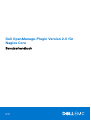 1
1
-
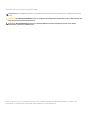 2
2
-
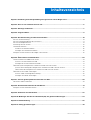 3
3
-
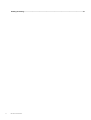 4
4
-
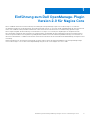 5
5
-
 6
6
-
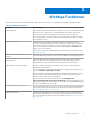 7
7
-
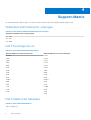 8
8
-
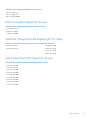 9
9
-
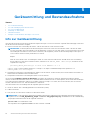 10
10
-
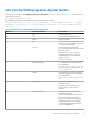 11
11
-
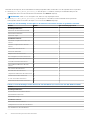 12
12
-
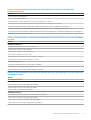 13
13
-
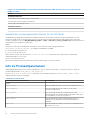 14
14
-
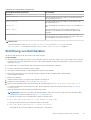 15
15
-
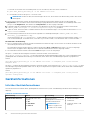 16
16
-
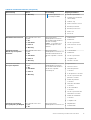 17
17
-
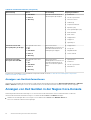 18
18
-
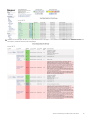 19
19
-
 20
20
-
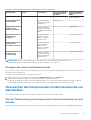 21
21
-
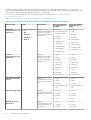 22
22
-
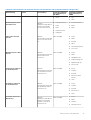 23
23
-
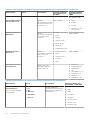 24
24
-
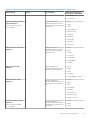 25
25
-
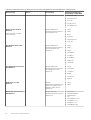 26
26
-
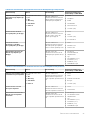 27
27
-
 28
28
-
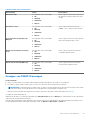 29
29
-
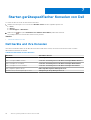 30
30
-
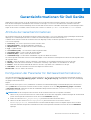 31
31
-
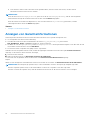 32
32
-
 33
33
-
 34
34
-
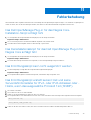 35
35
-
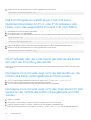 36
36
-
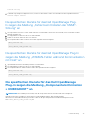 37
37
-
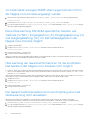 38
38
-
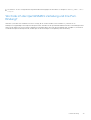 39
39
-
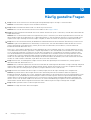 40
40
-
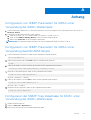 41
41
-
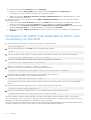 42
42
Verwandte Artikel
-
Dell OpenManage Plug-in for Nagios Core version 2.0 Benutzerhandbuch
-
Dell Current Version Benutzerhandbuch
-
Dell Current Version Benutzerhandbuch
-
Dell OpenManage Plug-in for Nagios Core version 1.0 Benutzerhandbuch
-
Dell EMC OpenManage Plug-in v3.0 for Nagios Core Benutzerhandbuch
-
Dell OpenManage Plug-in for Nagios Core version 2.1 Benutzerhandbuch
-
Dell Current Version Benutzerhandbuch
-
Dell EMC OpenManage Plug-in v3.0 for Nagios XI Benutzerhandbuch
-
Dell Current Version Benutzerhandbuch
-
Dell OpenManage Plug-in for Nagios Core version 2.0 Schnellstartanleitung